Kako popraviti napako trgovine Windows 0x80072F05 Strežnik je naletel
Windows / / August 05, 2021
Nekateri uporabniki sistema Windows so se pritožili zaradi napake, ki jim onemogoča dostop do trgovine Windows (Microsoft Store). Medtem ko se nekateri uporabniki pritožujejo, da vsakič, ko poskušajo posodobiti ali namestiti aplikacijo s trgovino Windows, dobijo to sporočilo o napaki- “0x80072F05 - Strežnik je naletel.”Sporočilo o napaki preprosto pomeni, da je nekaj narobe s povezavo strežnika.
Toda napaka je bolj problematična, saj gre za blokiranje aplikacij Windows, kot sta Mail in Outlook. Če se spopadate tudi z napako Windows Store 0x80072F05, ste prišli na pravo mesto. Vse o napaki vam bomo razložili in vam pomagali pri odpravljanju te napake.
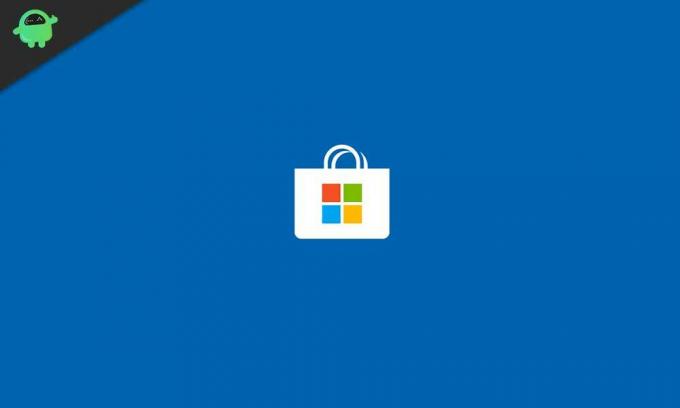
Kazalo
- 1 Kaj povzroča napako trgovine Windows 0x80072F05?
-
2 Rešitve za odpravo napake trgovine Windows 0x80072F05:
- 2.1 1. rešitev: Pravilno nastavite uro in datum
- 2.2 2. rešitev: Odstranite predpomnilnik trgovine Windows
- 2.3 3. rešitev: Odpravljanje težav z aplikacijo Windows Store
- 2.4 4. rešitev: Onemogočite protivirusni program
- 2.5 5. rešitev: Onemogočite strežnike proxy
- 2.6 6. rešitev: Preverite, ali se v ozadju izvajajo potrebne storitve
- 2.7 7. rešitev: Ponastavite aplikacijo Trgovina
- 2.8 8. rešitev: Ponovno registrirajte shranite programe s programom PowerShell
- 2.9 9. rešitev: popravite gonilnike omrežnih vmesnikov
- 2.10 10. rešitev: Spremenite internetne nastavitve
- 2.11 11. rešitev: preklopite na Google DNS
- 2.12 12. rešitev: ročno izbrišite lokalni predpomnilnik trgovine Microsoft Store
- 2.13 Rešitev 13: Znova namestite aplikacijo Microsoft Store
- 2.14 14. rešitev: Uporabite nov uporabniški račun
Kaj povzroča napako trgovine Windows 0x80072F05?
Sporočilo o napaki kaže, da se trgovina Windows Windows ne more povezati s strežnikom. Toda za to napako je več možnih razlogov. Nekateri izmed njih so navedeni spodaj.
- Napačen čas in datum v računalniku
- Predpomnilnik trgovine Windows
- Poškodovani ali poškodovani vozniki
- Poškodovane sistemske datoteke
Najprej morate izvesti nekaj osnovnih korakov za odpravljanje težav, kot so ponovni zagon računalnika, preverjanje internetne povezave in preverjanje, ali je na voljo Windows Update. Če po poskusu teh osnovnih korakov napake ne morete odpraviti, sledite spodnjim rešitvam. Ni vam treba preizkusiti vsega. Pojdite po seznamu in se ustavite, ko boste uspešno odpravili napako.
Rešitve za odpravo napake trgovine Windows 0x80072F05:
1. rešitev: Pravilno nastavite uro in datum
Trgovina Windows in druge aplikacije morajo preveriti, ali sistemsko potrdilo deluje pravilno. Če so čas in podatki napačni, bodo sistemska potrdila postala neveljavna za Trgovino Windows in druge programe. Torej, prvi korak je pravilno nastavitev ure in datuma v računalniku.
- Vnesite »Nastavitve datuma in ure " v iskalni vrstici ali pa v opravilni vrstici odprete nastavitve datuma in ure.
- Nastavitve najdete tudi v opravilni vrstici.
- Nato nastavite čas glede na vaš časovni pas.
- IzberiteSinhroniziraj zdaj”Za sinhronizacijo sistemske ure s strežnikom Windows.
Če se napaka ponovi, pojdite na naslednjo rešitev.
2. rešitev: Odstranite predpomnilnik trgovine Windows
Včasih se predpomnilnik kopiči in ovira pri sistemskih funkcijah. Ko sistem začne prikazovati težave, jih morate očistiti. Za čiščenje predpomnilnika iz trgovine Microsoft Store sledite tem korakom.
- V iskalno vrstico vnesite »WSReset.exe“
- Z desno miškino tipko kliknite nanjo, ko se prikaže med rezultati iskanja, in izberite »Zaženi kot skrbnik".
- Trgovina Windows bo prikazala sporočilo - “Predpomnilnik trgovine je bil očiščen.”
- Zdaj lahko brskate po trgovini Windows in namestite katero koli aplikacijo. Če se napaka ponovi, poskusite z naslednjo rešitvijo.
3. rešitev: Odpravljanje težav z aplikacijo Windows Store
Obstaja vgrajeno orodje za odpravljanje težav v trgovini Windows Store za napake, kot je napaka trgovine Windows 0x80072F05, ki preprečuje funkcije trgovine Windows. Sledite tem korakom, da zaženete pripomoček in odpravite napako 0x80072F05.
- Pojdi na Začni
- Kliknite na orodja ikono za odpiranje Nastavitve.
- Izberite Posodobitve in varnost možnost.
- V levem podoknu izberite Odpravljanje težav
- V desnem podoknu poiščite Aplikacije v trgovini Windows možnost.
- PritisniteZaženite orodje za odpravljanje težav".
- Po končanem postopku znova zaženite računalnik. Preverite, ali lahko napako znova najdete.
4. rešitev: Onemogočite protivirusni program
Včasih neodvisne protivirusne aplikacije motijo sistemske funkcije. Če je v računalniku nameščena neodvisna protivirusna programska oprema, lahko povzroči napako trgovine Windows 0x80072F05. Če uporabljate Avast Antivirus, pojdite v nastavitve požarnega zidu, da omogočite način internetne skupne rabe.
Morate onemogočiti protivirusni program in preveriti, ali lahko to odpravi napako. Odstranite lahko tudi protivirusni program. Če napako odpravite tako, da onemogočite ali odstranite protivirusni program, ga morate spremeniti. Na Windows Defender se lahko zanesete, dokler ne najdete ustrezne protivirusne programske opreme, ki ne ovira vaših sistemskih funkcij.
5. rešitev: Onemogočite strežnike proxy
Nekateri uporabniki raje uporabljajo proxy strežnike za zaščito svoje zasebnosti v spletu. Toda proxy strežniki lahko motijo vašo internetno povezavo. Če želite odpraviti napako trgovine Windows 0x80072F05, morate onemogočiti proxy strežnike, če jih uporabljate.
- Pojdi na Nastavitve meni.
- Izberite Omrežje in internet.
- V levem podoknu kliknite »Zastopnik.”
- V desnem podoknu onemogočite vse možnosti.
Če uporabljate VPN, ga razmislite tudi o tem. Ko onemogočite VPN, preverite, ali je prišlo do napake.
6. rešitev: Preverite, ali se v ozadju izvajajo potrebne storitve
Da bi Microsoft Store pravilno deloval, nekatere druge storitve delujejo v ozadju. Če prenehajo delovati, trgovina začne prikazovati napake. Če želite preveriti storitve, sledite tem korakom:
- Pritisnite Tipka Windows + R..
- Vnesite »msc"In pritisnite v redu.
- Izberite Windows Update.
- Dvokliknite nanj, da odprete njegove lastnosti.
- Pod Splošno v razdelku izberiteVrsta zagona.”
- Izberite “Samodejno"Ali"Samodejno (zakasnjen zagon)“
- V razdelku Stanje storitve izberiteZačni".
- Kliknite »Prijavite se"Potem"v redu«, Da shranite spremembe.
- Zaprite polje Lastnosti posodobitve okna. Ponoviti morate enak postopek tako za varnostni center kot za storitev obveščanja o lokaciji v omrežju.
- Poišči Varnostni center in izberite »Samodejno"Za vrsto zagona. Kliknite gumb Začni za zagon storitve. Nato kliknite Prijavite se in pritisnite v redu.
- Naslednji, Poišči Ozaveščenost o omrežni lokaciji Ponovite iste korake. Na primer izberite »Samodejno"Za vrsto zagona in pritisnite Začni za zagon storitve. Kliknite Prijavite se, nato kliknite v redu.
- Znova zaženite računalnik in preverite, ali je prišlo do napake.
7. rešitev: Ponastavite aplikacijo Trgovina
Aplikacijo Microsoft Store lahko ponastavite, da odpravite napako trgovine Windows 0x80072F05. Ne skrbite. Iz trgovine ne bo izbrisal nameščenih aplikacij. Postopek ponastavitve bo izbrisal samo predpomnilnik, nastavitve, podatke za prijavo in podatke. Tu je hiter vodič o ponastavitvi aplikacije Microsoft Store.
- Pritisnite Tipka Windows + I.
- Odprite Nastavitve in izberite Aplikacije in funkcije možnost v levem podoknu.
- V desnem podoknu kliknite Shrani možnost.
- Izberite Napredne možnosti in izberite Ponastaviti .
- Ko se prikaže poziv, kliknite Ponastaviti ponovno.
- Ko je postopek končan, znova zaženite računalnik. Preverite, ali je napaka odpravljena ali ne.
8. rešitev: Ponovno registrirajte shranite programe s programom PowerShell
Drug način ponastavitve trgovine Microsoft Store je ponovna registracija aplikacij trgovine. Postopek ponovne registracije aplikacije Store pomaga tudi drugim vnaprej naloženim aplikacijam Windows. Toda za to morate uporabiti okno PowerShell. Sledite tem korakom.
- Pojdi na Začni meni.
- Vnesite »PowerShell"In z desno miškino tipko kliknite PowerShell med rezultati iskanja in izberite"Zaženi kot skrbnik".
- Ko poziv za nadzor uporabniškega računa (UAC) zahteva dovoljenje, kliknite »Da.”
- Zdaj morate v okno PowerShell vnesti naslednje vrstice.
Get-AppXPackage | Foreach {Add-AppxPackage -DisableDevelopmentMode -Registrirajte “$ ($ _. InstallLocation) AppXManifest.xml”}
- Pritisnite Enter.
- Če gre vse dobro, po ponovnem zagonu računalnika napake ne bo več.
9. rešitev: popravite gonilnike omrežnih vmesnikov
Kot smo že omenili, so najpogostejši vzrok te napake poškodovani ali zastareli gonilniki naprav. Če želite odpraviti napako, morate posodobiti ustrezne gonilnike.
- Kliknite na Začni meni.
- Vnesite »Upravitelj naprav«V iskalni vrstici.
- Najti Omrežni vmesniki in dvokliknite nanjo, da jo razširite.
- Zdaj z desno miškino tipko kliknite omrežne vmesnike enega za drugim in izberite »Posodobite programsko opremo gonilnika".
- Ko posodobite gonilnike, znova zaženite računalnik.
- Preverite, ali napaka ni odpravljena.
10. rešitev: Spremenite internetne nastavitve
Včasih internetne možnosti v računalniku motijo internetno povezavo. Tu je hiter vodnik o tem, kako spremeniti internetne nastavitve v računalniku, tako da ne bodo ovirale internetne povezave.
- Vnesite »Internetne možnosti«V iskalni vrstici.
- Ko odprete okno, v katerem se prikaže polje Internet Properties, kliknite naNapredno".
- Omogočite naslednje možnosti: Uporabite TLS 1.0, TLS 1.1 in TLS 1.2.
- Kliknite Uporabi> V redu.
- Ko shranite spremembe, znova zaženite računalnik.
- Preverite, ali je prišlo do napake.
11. rešitev: preklopite na Google DNS
Vaša omrežna povezava je odvisna od DNS-ja. Če želite odpraviti napako, lahko svoj DNS preklopite na Google DNS. Vaša internetna hitrost se lahko počasi. Toda to se je v nekaterih situacijah izkazalo za učinkovito. Upoštevajte ta hitri vodič, da spremenite svoj DNS.
- Pojdi k svojemu Opravilna vrstica.
- Z desno miškino tipko kliknite Omrežje ikono.
- Kliknite ime svojega omrežja in izberite »Spremenite možnosti adapterja"Pod možnostjo Sorodne nastavitve oddelku.
- Pojavi se zaslon z vsemi razpoložljivimi omrežji. Z desno miškino tipko kliknite trenutno omrežje.
- Izberite Lastnosti.
- Zdaj kliknite na Različica internetnega protokola 4 (TCP / IPv4) Spodaj "Ta povezava uporablja naslednje elemente”Seznam.
- Izberite Lastnosti in izberite Uporabite naslednje naslove strežnika DNS možnost
- Vnesite »8.8"V Prednostni strežnik DNS škatla. Nato vnesite »8.8.4.4"V Nadomestni strežnik škatla.
- Izberite “v redu«, Da shranite spremembe.
12. rešitev: ročno izbrišite lokalni predpomnilnik trgovine Microsoft Store
Predpomnilnik je uporaben za katero koli aplikacijo. Če pa je predpomnilnik pokvarjen, bo aplikacija povzročala težave. Sledite tem korakom, da ročno počistite lokalni predpomnilnik trgovine Microsoft Store in odpravite napako.
- Pritisnite Tipka Windows + R..
- Vnesite »% localappdata%"In pritisnite Enter.
- Dvakrat kliknite na Mapa Paketi.
- Microsoft. WindowsStore_8wekyb3d8bbwe se bo odprlo.
- Poišči LocalCache mapo.
- Pritisnite Ctrl + A in izberite Izbriši, da počistite vso vsebino.
- Ko boste pozvani, dovolite dejanje.
- Znova zaženite računalnik.
Rešitev 13: Znova namestite aplikacijo Microsoft Store
Če se napaka še vedno dogaja, lahko znova namestite aplikacijo Microsoft Store. Trgovina je vgrajena aplikacija in za postopek ponovne namestitve morate uporabiti PowerShell.
- Vnesite »PowerShell«V iskalni vrstici.
- Z desno miškino tipko kliknite PowerShell iz rezultata iskanja in se odločite, da ga zaženete kot skrbnik.
- Ko se prikaže poziv UAC, kliknite »Da.”
- V okno PowerShell vnesite naslednjo vrstico.
get-appxpackage -allusers
- Pritisnite Enter.
- Poiščite Microsoft. WindowsStore in izberite njegovo "PackageFullName"
- Kopirajte podatke.
- Pojdite na dno zaslona, kjer je kazalka.
- Vnesite naslednjo vrstico.
remove-appxpackage
- Prilepite podrobnost PackageFullName, ki ste jo prej kopirali.
- Pritisnite Enter.
- Aplikacija Trgovina Windows bo zdaj odstranjena.
- Znova zaženite računalnik in znova odprite okno PowerShell.
- V okno PowerShell vnesite naslednjo vrstico, da namestite Windows Store- Get-AppxPackage -allusers Microsoft. WindowsStore | Foreach {Add-AppxPackage -DisableDevelopmentMode -Registriraj “$ ($ _. InstallLocation) \ AppXManifest.xml”}
- Pritisnite Enter.
- Upajmo, da se napaka ne bo več pojavila.
14. rešitev: Uporabite nov uporabniški račun
Če vam nobena od zgoraj omenjenih rešitev ni ustrezala, je težava v vašem uporabniškem računu Windows OS. Edina rešitev te težave je ustvariti nov uporabniški račun. Če nimate drugega Microsoftovega računa, ustvarite nov Microsoftov račun. Nato sledite tem korakom.
- Pojdi na Nastavitve s pritiskom na Tipka Windows + I.
- Izberite Računi možnost
- Kliknite na “Družina in drugi uporabniki"V levem podoknu.
- Izberite “V ta računalnik dodajte nekoga drugega.”
- Vnesite podrobnosti svojega drugega Microsoftovega računa in ustvarite nov uporabniški račun Windows.
- Zaprite okno Nastavitve in se vrnite v meni Start.
- Izberite Uporabnik ikono in izberite nov račun.
- Vnesite potrebne podrobnosti za prijavo v novi uporabniški račun sistema Windows.
Upamo, da ste prebrali vse rešitve in dobili idejo, kako ravnati z napako trgovine Windows 0x80072F05. Napaka vam bo še naprej preprečevala uporabo trgovine Windows Store, dokler je ne odpravite.
Napako je videti težavno rešiti, vendar smo vam ponudili različne rešitve za odpravo vseh možnih razlogov, ki lahko povzročijo to napako. Odpravite napako in brez težav uživajte v Windows Store. Če imate vprašanja ali povratne informacije, komentar zapišite v spodnje polje za komentar.


![Kako namestiti Stock ROM na Himax X Play [Firmware Flash File / Unbrick]](/f/a69607b93f562ab7cb1effcfa4a899c1.jpg?width=288&height=384)
